软件简介
专注于 Python 开发的 IDE,具备智能代码提示、调试等功能,有社区版和专业版,适合不同场景的开发者。
Python 安装教程
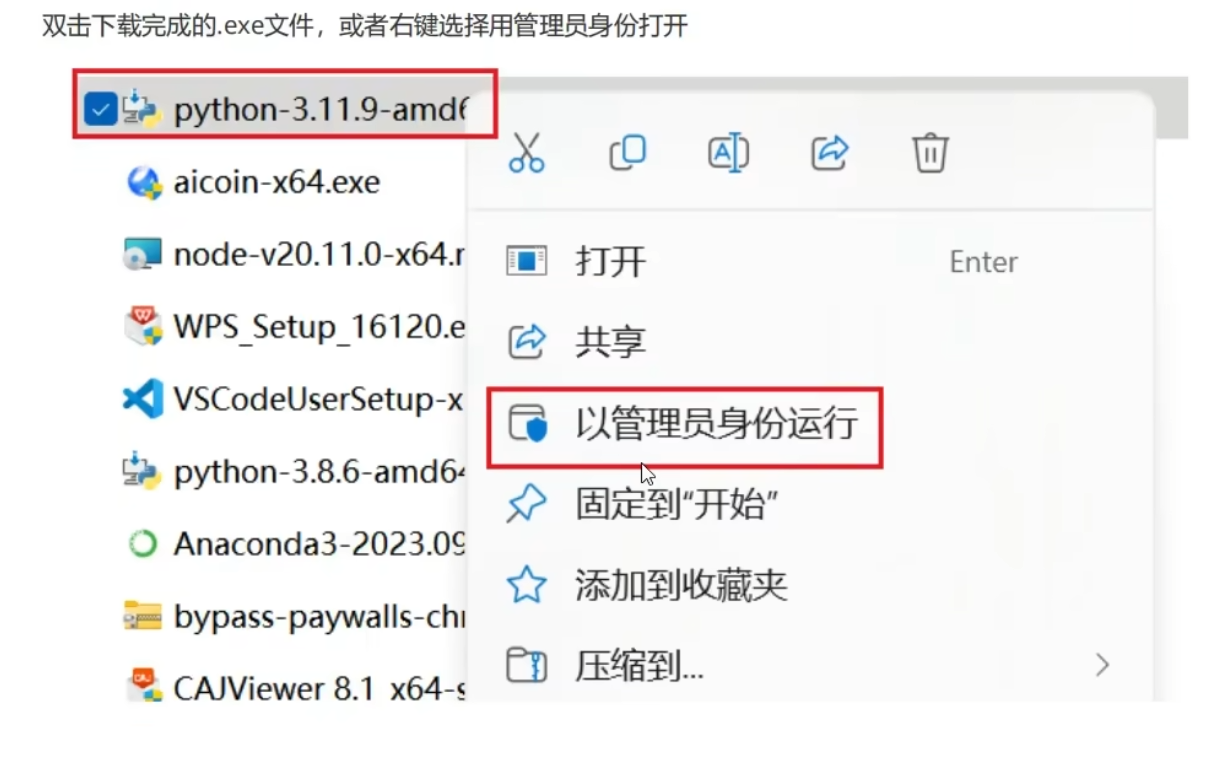
1. 以管理员身份运行安装包
以管理员身份运行安装包 找到下载好的 python-3.11.9-amd64.exe 文件(通常在浏览器 “下载” 文件夹或你指定的路径): 操作:右键点击文件 → 选择 “以管理员身份运行”(避免权限不足导致安装失败)。
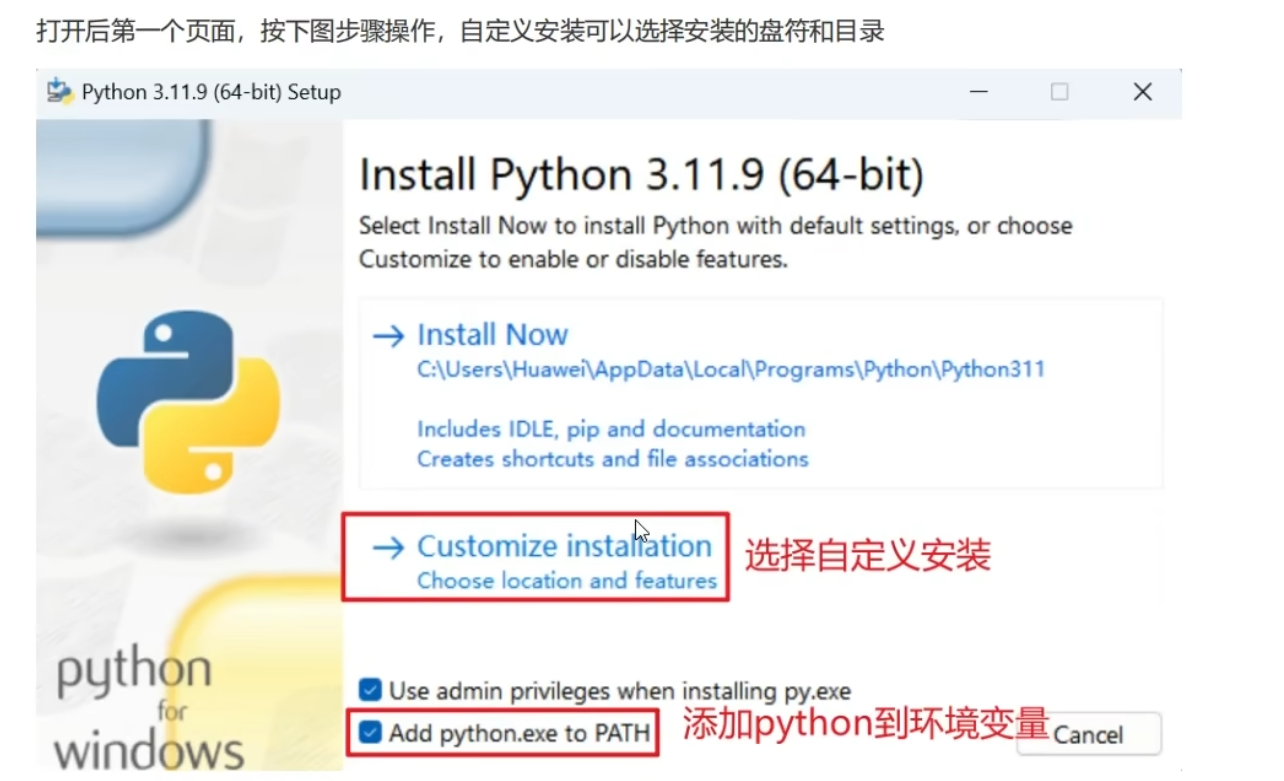
2. 选择自定义安装并添加环境变量
选择自定义安装,添加环境变量 安装程序启动后,会看到如下界面: 必选操作: 勾选 “Add python.exe to PATH”(自动添加环境变量,让系统能全局调用 Python,非常关键!)。 点击 “Customize installation”(自定义安装,可修改安装路径、选择功能)。
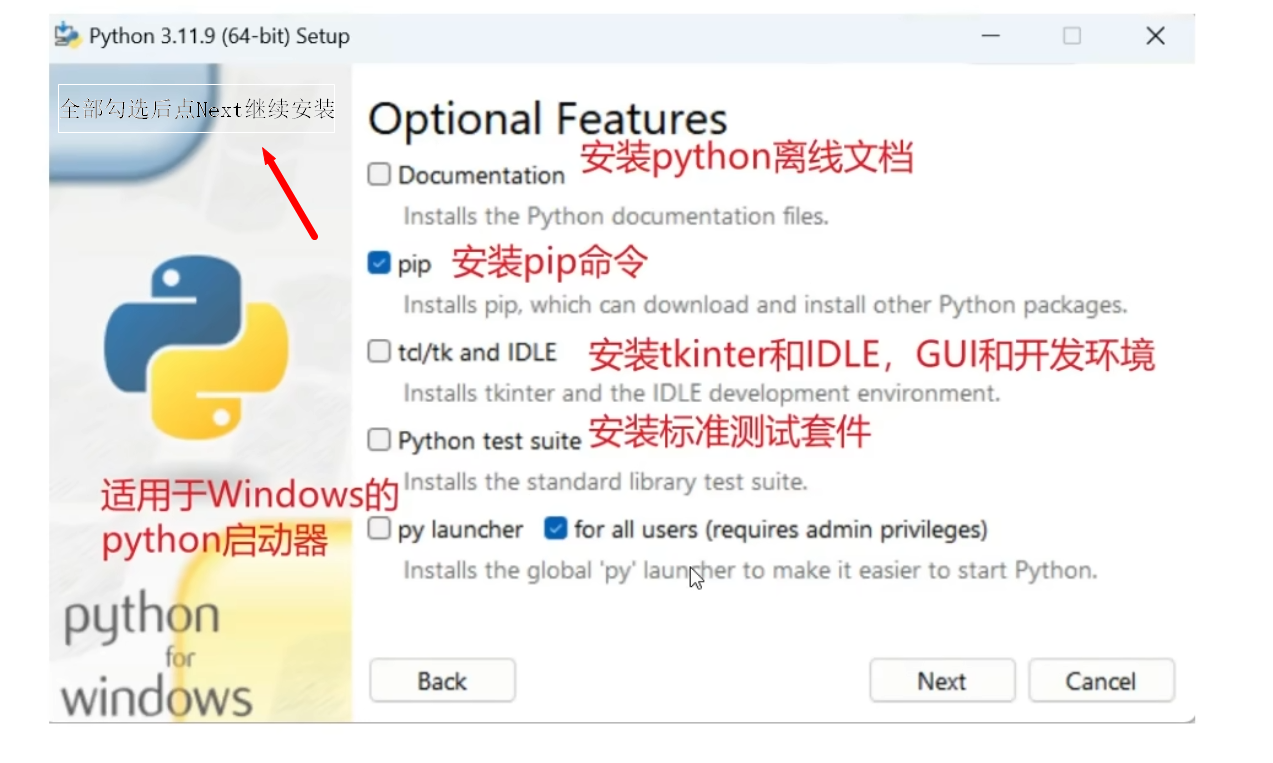
3. 勾选全部可选功能
在「Optional Features」页面,勾选所需功能(如 pip、py launcher 等),点击「Next」继续。进入 “Optional Features” 页面,建议 全选(或至少勾选 pip、py launcher 等常用功能): 操作:勾选所有选项(如 Documentation、pip、td/tk and IDLE 等)→ 点击 “Next”。
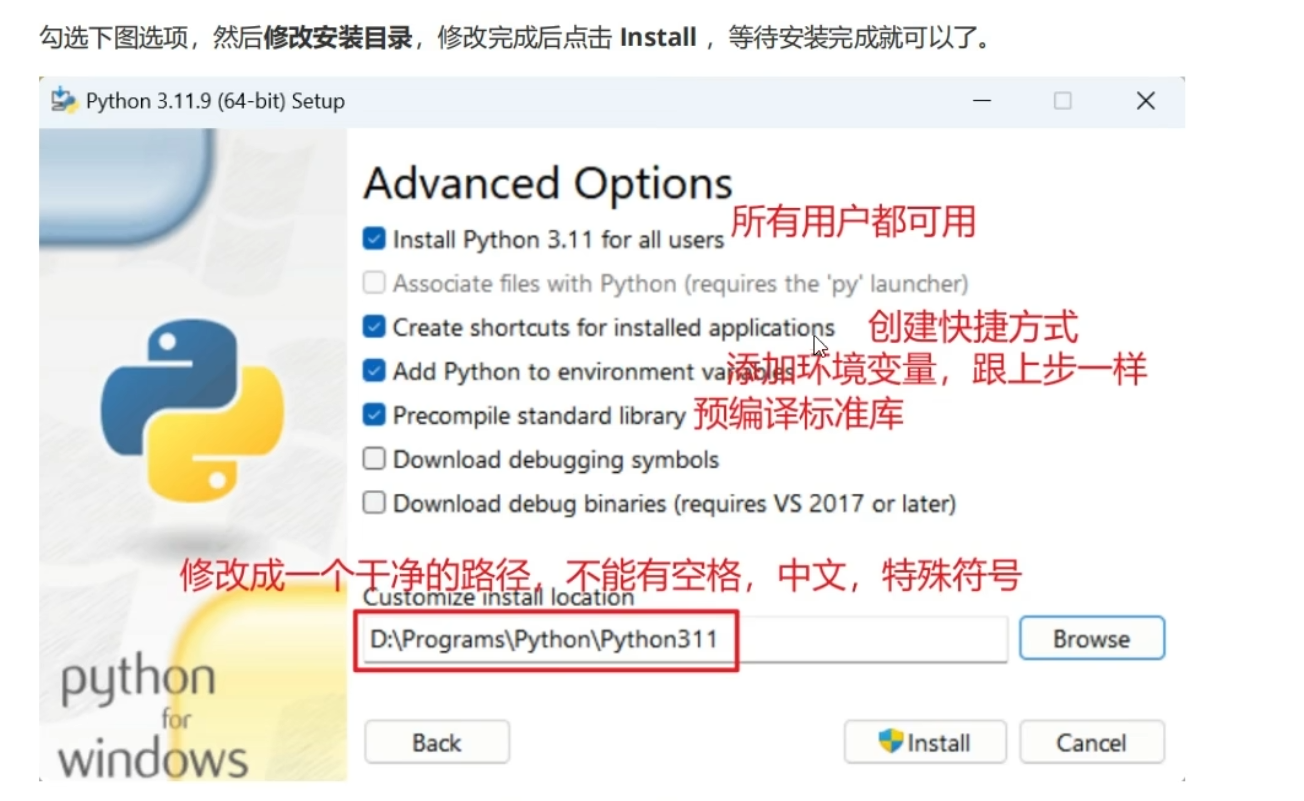
4. 配置高级选项与安装路径
进入 “Advanced Options” 页面,重点设置:
必选操作:
勾选 “Install Python 3.11 for all users”(所有用户可用)、“Add Python to environment variables”(再次确保环境变量,双重保险)。
修改 “Customize install location”(安装路径):建议选非系统盘(如 D:\Programs\Python\Python311),路径中不要有中文、空格或特殊符号!
完成后点击 “Install” 开始安装。
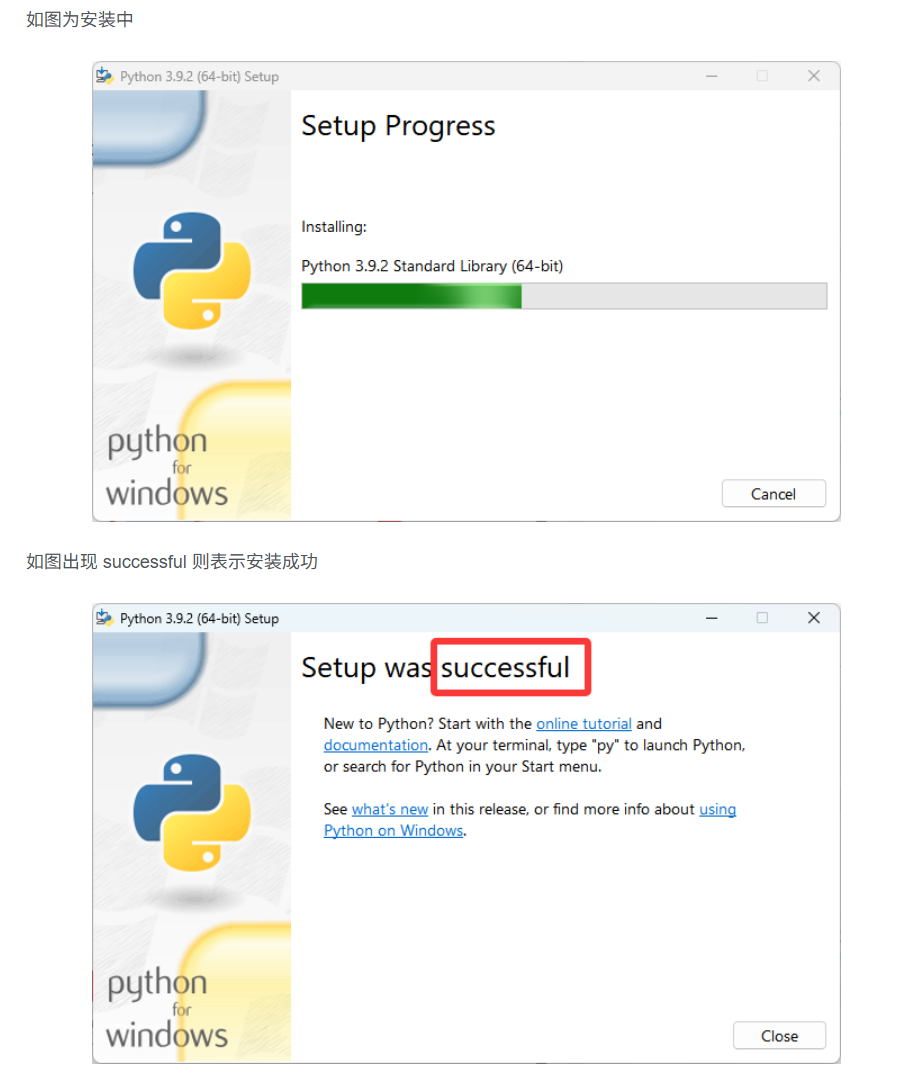
5. 等待安装完成
安装过程中会显示进度条,耐心等待(约 1~2 分钟)。出现 “Setup was successful” 则表示安装成功,点击 “Close” 关闭窗口。
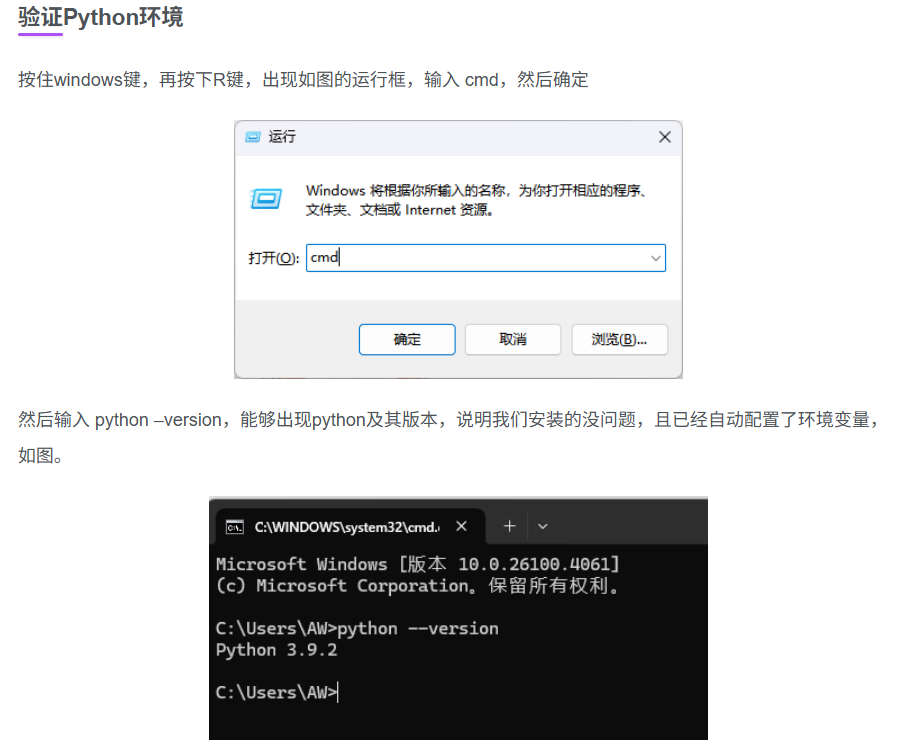
6. 验证 Python 环境
按 Win+R 打开「运行」,输入 cmd 打开命令提示符,执行 python --version,显示版本号则安装成功。